Cómo instalar y configurar Netflix en un reproductor Roku paso a paso

Como es bien sabido, Netflix es una de las principales plataformas de contenido streaming en el mundo. Su variedad de series, películas y documentales han hecho posible su enorme éxito mundial. Y quizás te preguntes cómo buscar y encontrar las mejores películas en Netflix que no aparecen
Además, su precio accesible y la posibilidad de disfrutar de su servicio en casi cualquier lugar en el que te encuentres desde tu dispositivo móvil, tableta, Smart TV o computador, son otras de las razones por las cuales Netflix ha cobrado tanta popularidad.
Su contenido frecuentemente actualizado y original también atrae a muchas personas a usar este servicio. Y no solo eso, sino que también existe la opción de descargar películas y series de Netflix y documentales desde la app y así disfrutar de estas sin conexión.
Por lo que sin lugar a dudas, Netflix es una muy buena opción si buscas entretenimiento variado en calidad HD, contenido original, exclusivo y en streaming y a un precio accesible.
Ahora bien, como mencionamos antes, existen varias maneras de disfrutar de este contenido, entre ellas, usando un reproductor Roku. Si no estás muy familiarizado con el tema o simplemente te gustaría saber más al respecto, en este artículo encontrarás más información.
¿Cómo instalar Netflix en un reproductor Roku?
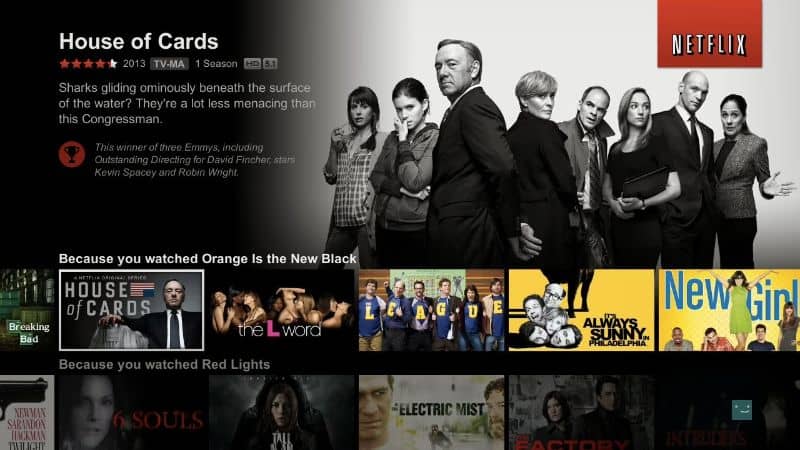
En realidad, configurar Netflix en tu reproductor Roku es muy fácil de hacer. Sin embargo, hay que tomar en cuenta que no todos los reproductores Roku son compatibles con Netflix así que deberás seguir los pasos para verificarlo.
Paso 1
Si tu dispositivo es el Roku 1, lo primero que debes hacer es ubicarte en la pantalla “Inicio” y seleccionar el icono de Netflix. Si Netflix no aparece en la página de inicio, ve a “Tienda de canales”, luego “Películas y TV” y selecciona “Netflix”. Finalmente presiona la opción “Agregar canal” y luego “Ir al canal”.
Paso 2
En la opción “¿Eres miembro de Netflix?” haz click en “Sí” si ese es el caso, sino, ve a la página de Netflix y consigue una membresía.
Paso 3
Por último, aparecerá un código de activación que deberás ingresar en netflix.com/activate. En caso de que no sea el Roku 1 sino otro modelo, deberás seguir este paso:
Paso 1
Desde la pantalla “Inicio” selecciona “Netflix”. Si Netflix no aparece, dirígete a “Canales de transmición” y luego a “Películas y TV”. Selecciona “Netflix”, “Agregar canal” y por último, “Ir al canal”. Selecciona “Iniciar sesión” en la pantalla de inicio de Netflix y listo.